
 |
||
|
Regular Member
  加入日期: Jan 2005
文章: 77
|
[開箱] 超高可客製化的聯力 O11 Dynamic EVO開箱
終於又有機會寫到開箱~~~
之前寫過聯酷,這次是聯力主廠機殼~~~ 正式開箱, 某天收到一個超大咖的箱子, 應該是我開箱過最大的機殼了, 官方尺寸是465 x 285 x 459 mm, 機車應該是一定載不下XD!  先來看看外箱上面, 左上角說明這咖機殼的靈魂,進化一直在持續, 右上角則是因為有受到超頻大神der8auer協力設計所留下的MARK,   外箱正反面, 由機殼左右側看,讓人大概知道機殼結構, 可惜箱子有點小壓傷,   外箱2個側面, 便是品名跟一些SLOGAN,  側面右下角有條碼跟這咖機殼是什麼顏色的備註,  正式開箱啦, 首先,印入眼簾的配件包, 第一次看到配件包額外有自己箱子的,不說還以為是套裝電腦的鍵盤滑鼠XD! 由此可知他的配件有多豐富,  費盡九牛二虎之力終於把主角拖出來, 真的覺得這種超重機殼的拆箱或許能學液晶電視的拆箱法? 內容物就配件包跟機殼本體, 排排站,配件包像不像套裝電腦的鍵盤滑鼠XD!  不得不說,因為這咖機殼價位也較高, 連包材都使用後的發泡板,而不是常見的保麗龍, 不用擔心掉屑的問題,  退去塑膠袋後終於能看到本體啦, 來看看正面,一大片的玻璃面板,  上面基本上全是孔洞, 可惜未有濾網, 到時髒掉是要整塊面板拆去洗嗎?  側面,玻璃側板現在好像是標配了?XD!  後面,跟一般機殼一樣, 不過值得注意的是, 左上角出現久違的外接水冷孔與左邊有螺絲的地方打開會是2個硬碟架, 後面會再說明,  另一個側面, 一樣是大面積的網孔, 大機殼就是任性,可以挖一堆洞, 不過可以得知就是要常清灰塵就是QQ!    底部, 一樣是大規模的孔洞,終於有磁吸濾網了,不過不知為何沒做滿? 另外,I/O模組也是做在底部喔,那條線便是前置面板的線,  前面側邊便是電源與控制開關,  再來開箱滿滿的配件包吧! 由左而下依序是硬碟架、說明書、還是硬碟架、螺絲包、簡易拆蓋說明、銘牌跟感謝卡、裝螺絲跟配件包的盒子、配件包,  裝螺絲跟配件包的盒子上有挖孔, 想必是公版的盒子,可以放進硬碟架裡的吧?  來看看螺絲跟配件包裡有哪些東西, 這裡可以看說明書, 這邊值得注意是除了整線束帶外, 連線架、POWER用的墊片,甚至顯卡支撐架都給了,不用用高科技竹筷啦XD! 可以說是誠意滿滿, 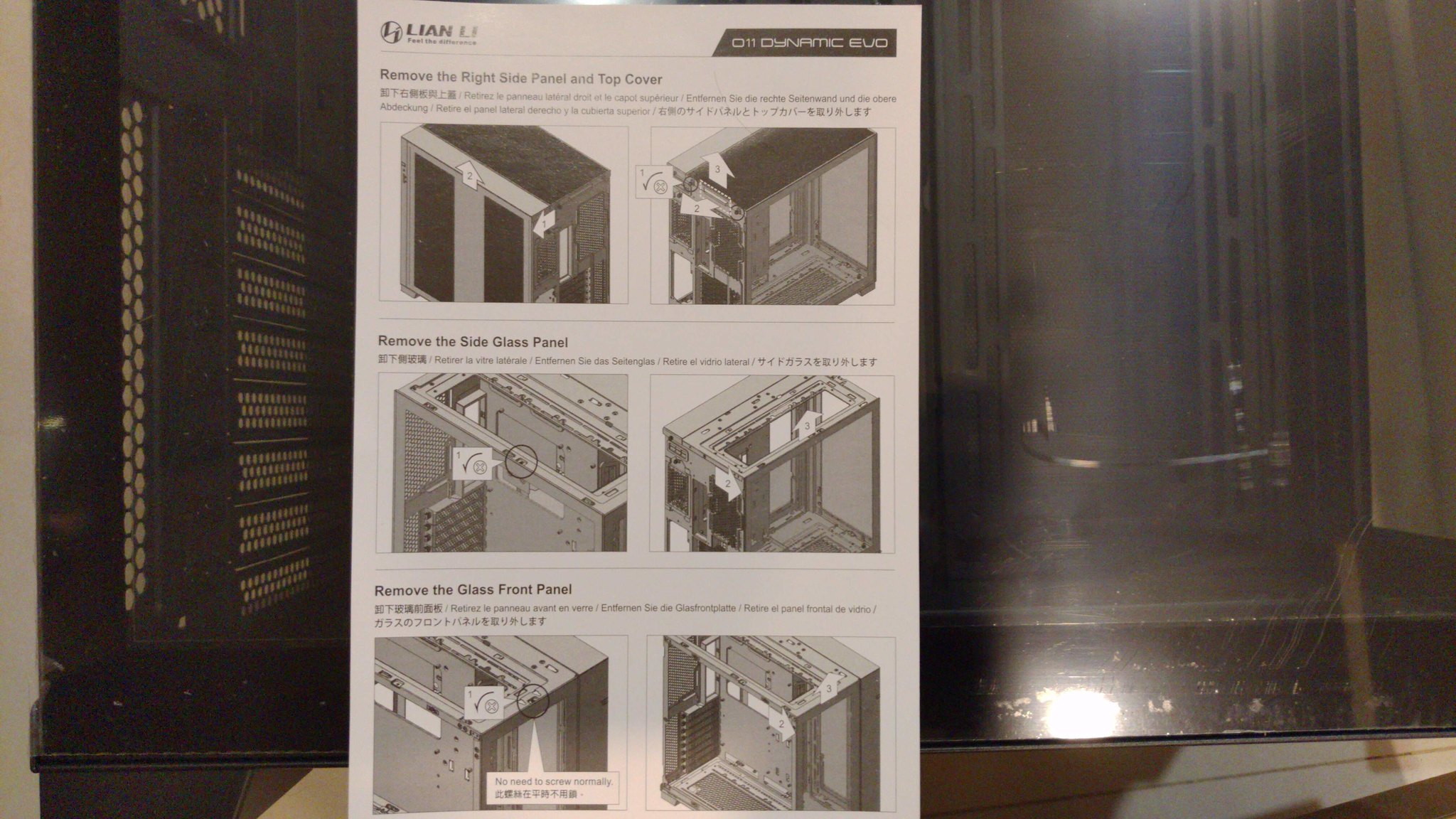 開始安裝啦。 先按照簡易說明把側蓋上蓋全部拆開。 另外,安裝前建議詳讀公開,阿,不是,是安裝說明書, 因為裡面能動的東西真的很多,連把機殼倒過來裝機都行,不過這邊示範正裝, 基本上不看真的不知下一步要怎麼安裝,    側蓋(磁吸)上蓋(螺絲)拆開後, 還有照片上的2顆螺絲需拆掉才能拆那2塊玻璃面板,   拆2塊玻璃面板啦,雖然都是磁吸式設計, 但說明書有建議若會搬動還是要把上面所提的2顆螺絲鎖上, 以免掉落, 這邊也能看到,使用的玻璃好像有比一般機殼厚,  拆光光啦,看起來跟裸側架真像XD!   照說明書走, 第一步居然是要我裝信仰銘牌,該說不意外嗎?XD! 不過因為銘牌我想保留, 而且,側蓋蓋起來就看不到啦, 所以就不裝上去了,只簡單比劃一下裝的位置, 另外,銘牌的上下是可以各裝一顆2.5"硬碟的,  來看看後半部,上面是硬碟架,下面是裝POWER的地方,  硬碟架部分後面螺絲拆開就能抽取出來,非常方便,  硬碟架用的材質不錯,也有做類滑軌設計, 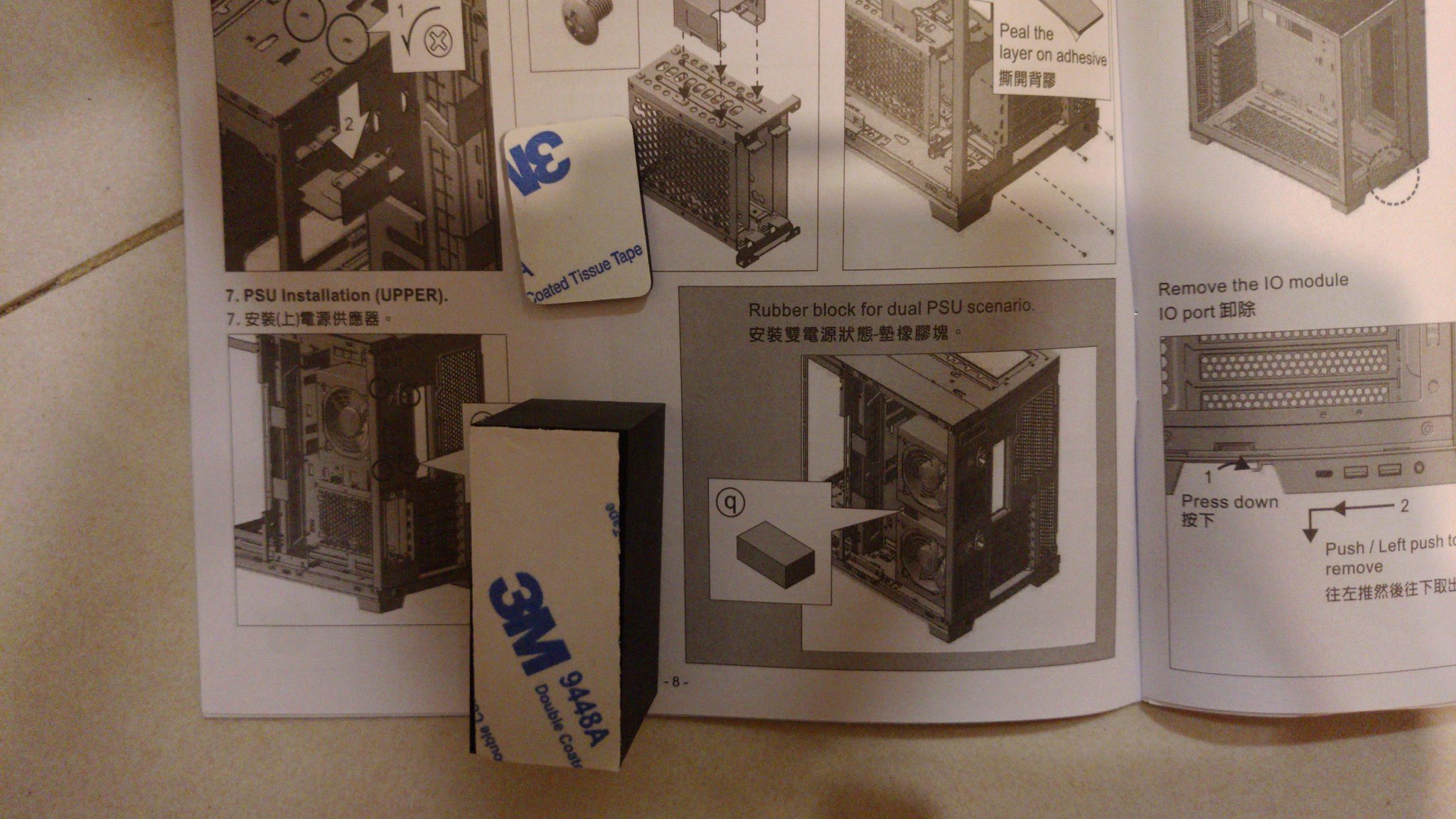 說明書上也有提到說, 硬碟架其實也能拆除移到下方,讓POWER方在上方,或是直接安裝雙POWER, 圖上便是附的2個吸震墊片, 小片的是單POWER時貼在支架吸震, 大塊的則是雙POWER時放在2顆POWER之間吸震,  貼小墊片的地方, 位置也定位好在中間了,   再來看看I/O面板, 照說明書上說的可以放在前面,左邊或右後方(就是沒有上面QQ), 放好位置後記得調整整線架,  I/O面板是卡榫式的,退出來就能換位置,   上主機板啦, 這邊可以看到都有預留常用孔位, 當然若有特殊的孔位,銅柱也已經有附在螺絲包裡了,  安裝完成,碩大的主機只有一片小小的主機板XD!   整理電源線準備裝POWER, 可以看到後面裝銘牌那塊版子拆開其實還有線架方便整線,   I/O或RGB接頭等其實也都藏在裡面,   POWER安裝完成, 把需要的線材拉到前面去, 其他的就整在線架內之後蓋起來即可,  之後有些部分因為此次並未安裝, 所以用說明書快速說明且帶過, 這在說明抽取式硬碟架上面還能安裝風扇散熱, 且硬碟架支援2.5"跟3.5",然後使用對應的螺絲,  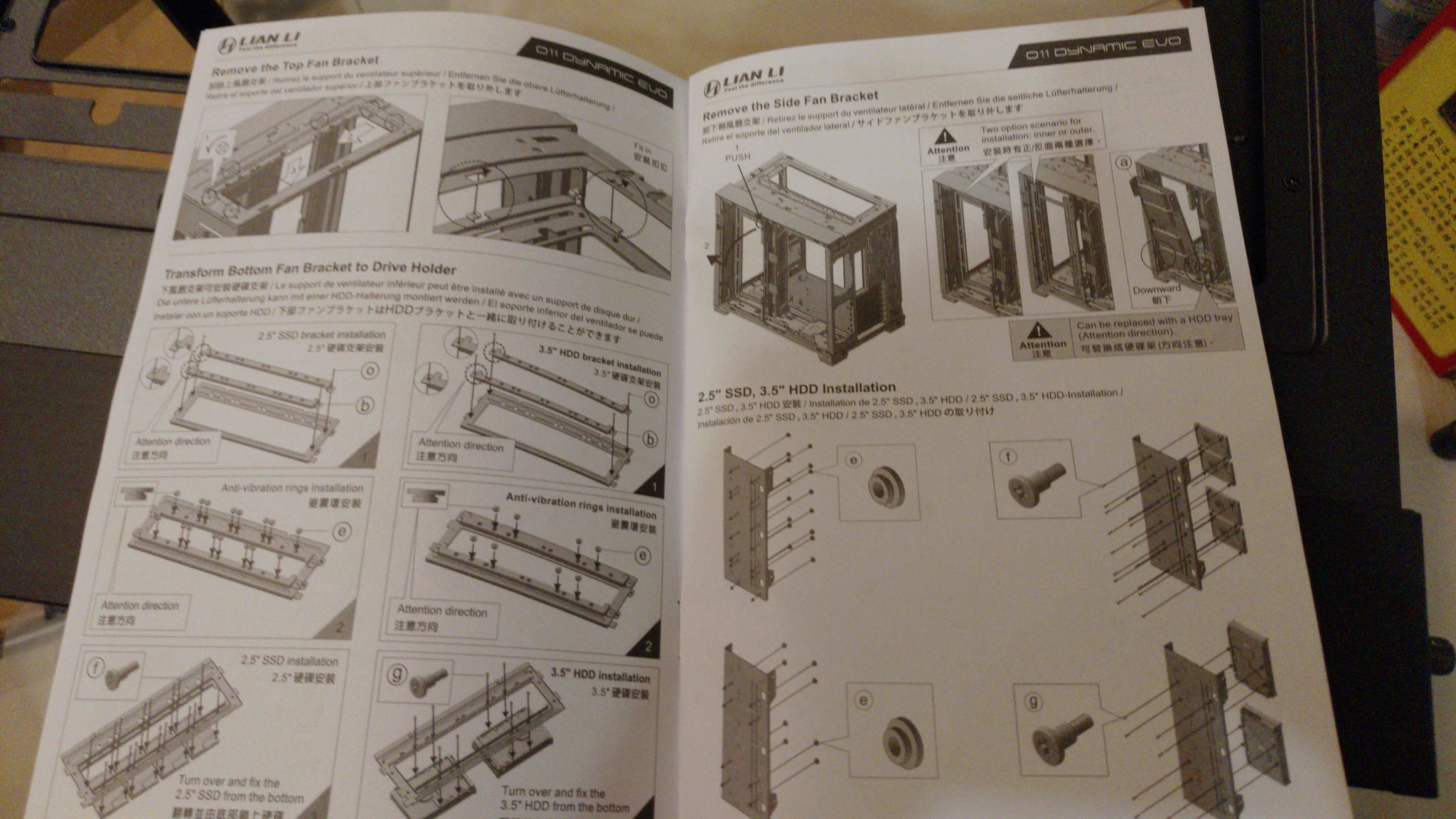  這在說明, 上下風扇支架除了支援最大到360水冷外, 亦可使用圖片裡附的支架安裝2.5"硬碟 * 4 or 3.5"硬碟 * 2 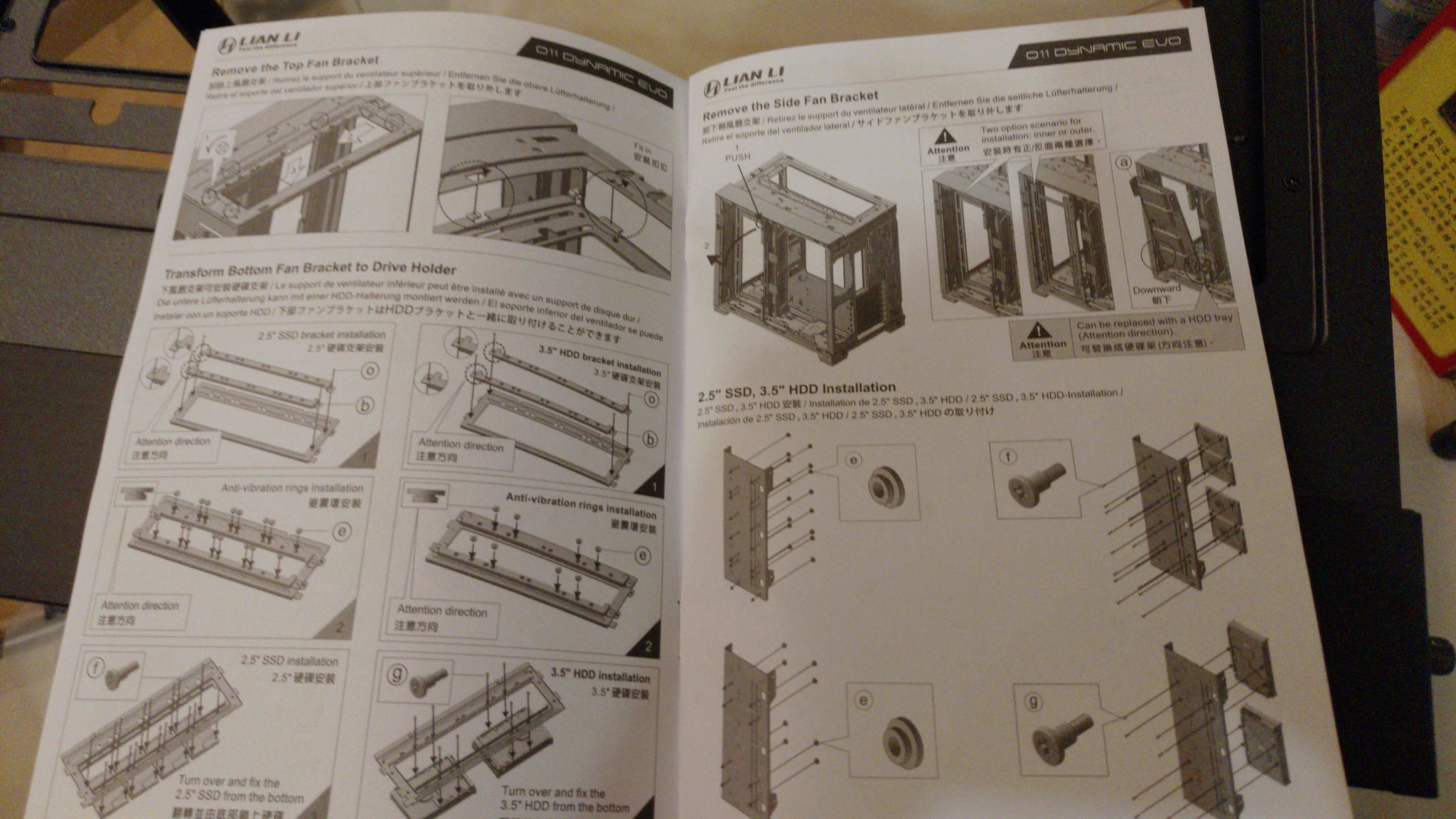  這邊也在說明, 側邊除了一樣可上到360水冷外, 也可安裝圖片裡附的支架安裝2.5"硬碟 * 4 or 3.5"硬碟 * 2  這邊左邊是在說顯卡支架如何安裝, 右邊則是安裝完成,終於能把機殼全蓋回去啦XD!  側蓋部分在機殼上其實都有留孔, 只要把他進孔內接著依靠磁吸方式編很容易安裝,  最後,上蓋玻璃面板螺絲記得鎖上,  安裝完成, 這邊能發現,玻璃保護膜未撕掉,玻璃還是很透, 都能看到後面宜蘭名產的箱子了XD!  跟一般大小的直立式機殼一比, 長度接近, 但高度多了將近1/3,  最恐怖的是寬度,已經快有2倍, 所以才說一般機車應該載不下,  在說明書內其實我又有發現除了左邊拆機說明外, 如何將最早說的沒做滿的磁吸濾網如何使用附件包內給的磁吸濾網補滿, 感覺這2張都是後補的, 且這邊我上官網有發現說明書其實又有改版, 多了I/O針腳如何安裝的說明, 雖然說常裝機的看針腳上的英文應該會裝啦XD!  最後,附上官網的示意圖, 左邊就是反裝且白色的機殼, 右邊則是我這次的裝法, 總結就是, 這咖機殼真的是給高階玩家使用, 可客製化的地方也很多, 配件包的配件也給個非常齊全, 連顯示卡支撐架都付了, 硬碟最大安裝也支援到 3.5"硬碟 * 6 + 2.5"硬碟 * 3 或是 2.5"硬碟 * 13, 應該也足敷重度使用, 不過還是有可惜之處, 比如說 I/O面板除了底部外不能放其他地方, 代表放地上的話要使用可能不方便, 或者是磁吸濾網部分可惜沒裝好裝滿等, 不過衝著聯力的名號與給滿滿的配件誠意與高客製化, 對高階玩家未嘗不是一種好的選擇! |
|||||||
|
|
|
Major Member
 加入日期: Sep 2001 您的住址: 台南
文章: 151
|
這咖不錯! 不過最近想換機殼才驚覺現在高階機殼已經沒有5.25的空間了~!
|
||
|
|
|
Elite Member
     加入日期: Nov 2002 您的住址: 不正常人類研究中心
文章: 6,367
|
引用:
我的還有一個5.25" 但是為了散熱我就不裝了
__________________
要用FurMark燒機請注意,作者建議跑15分鐘就好/電腦電源接頭規格 加入 F@H分散運算,幫助對抗疾病/ /加入WCG分散運算,幫助解決癌症,AIDS,糧食與能源問題 http://cid-d082ecba16a55988.skydriv...=GetSharingLink VGAMaster 請多多支持,歡迎任意轉貼! 
|
|
|
|